发布时间:2025-09-21 10:10:01作者:xx
在日常的图像处理中,我们常常会遇到背光图片,导致主体不清晰、细节丢失。不过不用担心,使用photoshop(简称ps),我们可以轻松地调亮这类图片,让其焕发出应有的光彩。
一、打开图片
首先,在ps中打开需要处理的背光图片。可以通过“文件”菜单选择“打开”,找到对应的图片文件并载入。
二、复制背景图层
为了避免直接在原始图层上操作破坏图像,我们先复制背景图层。在图层窗口中,右键点击背景图层,选择“复制图层”,这样就得到了一个新的“背景 拷贝”图层。
三、调整曝光度
1. 点击“图像”菜单,选择“调整”中的“曝光度”。
2. 在弹出的曝光度设置窗口中,适当增加“曝光度”数值,这会整体提亮图片,但可能会导致画面过亮失去细节。所以需要配合“位移”和“灰度系数校正”来微调。比如稍微降低“位移”值,让亮部不过于刺眼;根据图片实际情况调整“灰度系数校正”,找到一个合适的亮度平衡。
四、使用曲线工具
1. 点击“图像”菜单,选择“调整”中的“曲线”。

2. 在曲线窗口中,横坐标表示图像的原始亮度值,纵坐标表示调整后的亮度值。在曲线上点击添加控制点,然后向上拖动曲线,就能提亮图像。拖动的幅度越大,提亮效果越明显。可以针对不同的亮度区域进行调整,比如暗部多提一点,亮部少提一点,让画面层次更丰富。
五、运用色阶工具
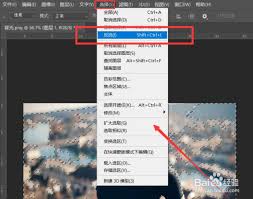
1. 点击“图像”菜单,选择“调整”中的“色阶”。
2. 在色阶窗口中,通过拖动直方图下方的黑色、灰色和白色滑块来调整图像的亮度。向左拖动黑色滑块可以提亮暗部,向右拖动白色滑块可以提亮亮部,中间的灰色滑块则影响中间调的亮度。
六、可选颜色调整
1. 点击“图像”菜单,选择“调整”中的“可选颜色”。
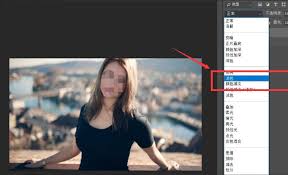
2. 在可选颜色设置窗口中,选择不同的颜色选项,如红色、黄色、绿色等,分别调整它们的色相、饱和度和亮度。对于背光图片,可以重点调整人物肤色或主体颜色的亮度,让其更加自然。
通过以上这些方法的综合运用,就能有效地将背光图片调亮,还原出清晰、亮丽的画面效果。多实践几次,你就能熟练掌握ps调亮背光图片的技巧啦。
免责声明:以上内容源自网络,版权归原作者所有,如有侵犯您的原创版权请告知,我们将尽快删除相关内容。
上一篇:兴盛优选如何更换头像
下一篇:泰到位尊享柔情498服务是什么
如何成为抖音外卖骑手
抖音冰墩墩特效视频怎么拍摄
淘宝怎么购买冬奥会吉祥物冰墩墩
支付宝早起打卡失败怎么回事
2022春运火车票提前多久预售
支付宝2022年年有余活动怎么玩
支付宝隔离政策在哪里查
支付宝嘉图借书怎样还书
微信星星特效怎么触发
拼多多答题领iPhone答案是什么
如何领取爱奇艺免费会员
飞思录屏如何更改录屏文件保存位置
dynamicSpot如何设置灵动岛
知到学生版怎样提交视频作业
BandiZip怎么设置字体颜色
嘀嗒顺风车怎么拉黑车主
如何在excel中进行一列数据乘以0.5的批量数据倍数计算
爱奇艺夜间模式怎么开启
格式工厂转换失败如何解决
光遇有友节第二周第一个任务怎么完成

决胜台球是款台球竞技比赛闯关游戏,游戏中玩家可以体验到非常真实的台球玩法,有着大量的关卡可以去解锁闯关,可以在商城中进行购买各种风格的球杆,不断的提高实力,达到更高的段位。游戏特色1.游戏中的奖励多样,轻松解锁不同的球杆2.简单在游戏中进行规划撞击,完成台球比赛3.关卡匹配,玩法不同,游戏自由选择游戏亮点1.简单游戏操作玩法,在游戏中轻松提升技巧2.学习更多的台球知识,轻松在游戏中封神3.精致游戏
3.2
火爆三国手游是很好玩的三国策略战争手游,在游戏中会有很多的武将可以让玩家来进行获取,游戏中的武将都是三国中耳熟能详的人物,玩家在游戏中可以指挥自己的角色在游戏中开始精彩的战斗。游戏玩法超多的武将选择,更结合武将养成的玩法,喜欢这款游戏的不要错过,游戏中玩家可以不断解锁强力武将,中后期随着等级的提升也能打出爆发的伤害,非常节省玩家的时间,并且还搭配了各种的技能,感受全新的乐趣体验。游戏介绍火爆三国是
3.1
射爆香肠人是款画面视角非常独特的休闲闯关游戏,在一开始玩家需要慢慢的熟悉玩法教程,就可以快速的上手了,有点类似于塔防的玩法机制,选择摆放一个个的角色,来阻止各种的香肠人通过。游戏特色1.超级丰富的闯关内容等待你的加入,通过各个关卡中的挑战来体验丰富的游戏乐趣!2.在一次次的闯关挑战当中来积累更多的经验,收集更多的道具,以此提升自己的闯关能力!3.紧张刺激的射击对战过程,每个关卡里面出现的香肠人战斗
4.2
我踢得贼准是款非常趣味的足球射门闯关小游戏。游戏中玩家将操控中角色进行调整好角度和方向来进行一次次的射门,角色离球门的距离是会越来越远的,需要准确的调整好位置与角度。游戏特色1.自由组建自己的游戏团队,在游戏中轻松战斗2.真实好玩的游戏挑战过程,轻松进行游戏冒险3.夺得冠军,轻松简单提升自己的踢球实力游戏亮点1.不同的踢球规则,在游戏中尽情发挥自己的实力2.全新游戏比赛规则,感受绿茵足球的战斗乐趣
4.9
极速逃亡3是一款十分有趣的逃脱类游戏,在游戏中有很多的武器可以让玩家来进行选择,游戏中的武器都是十分地好用的,玩家可以在游戏中通过自己的闯关在游戏中获得更多的武器来帮助自己进行闯关。游戏特色1、游戏的玩法十分新颖,玩家可以轻松尝试全新的逃脱玩法。2、海量关卡自由挑战,每次闯关都是一次全新的体验。3、完成游游戏的逃脱任务,获取丰厚的游戏奖励。游戏魅力1、玩家要快速找到敌人防御最薄弱的环节,利用这样的
3.5